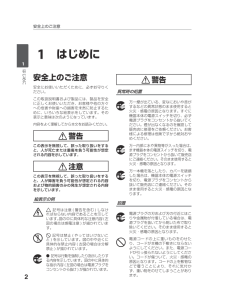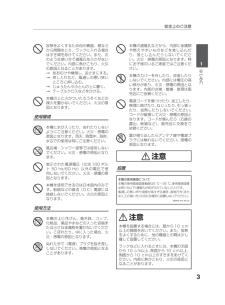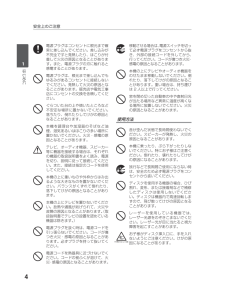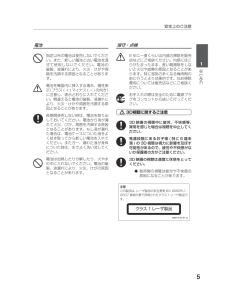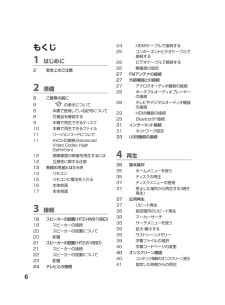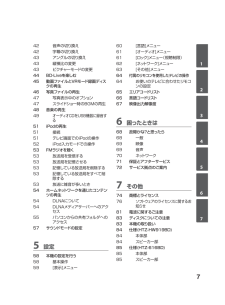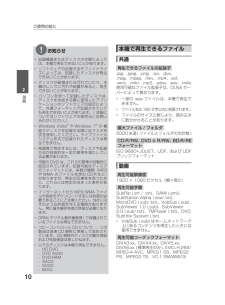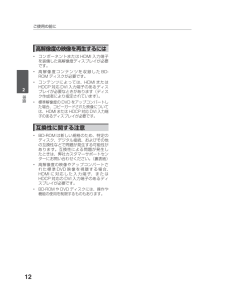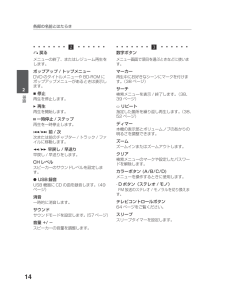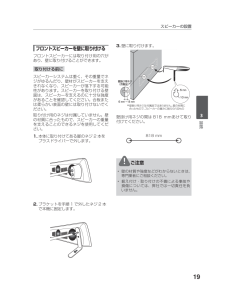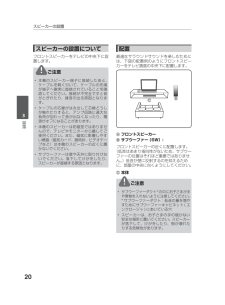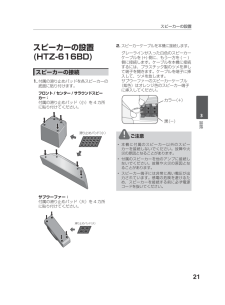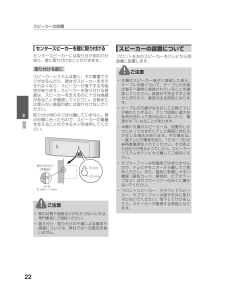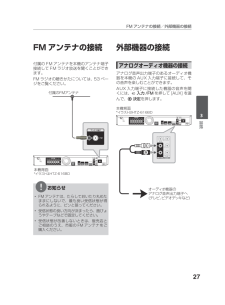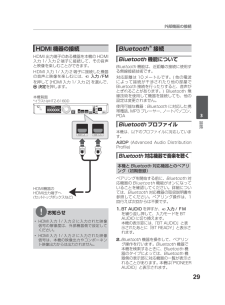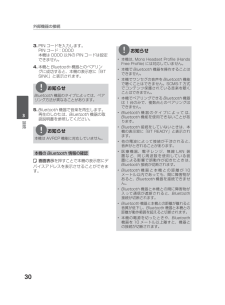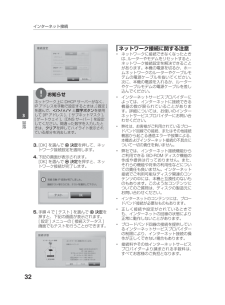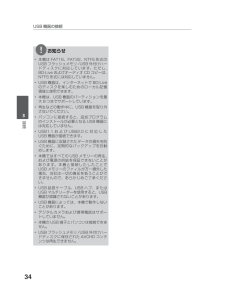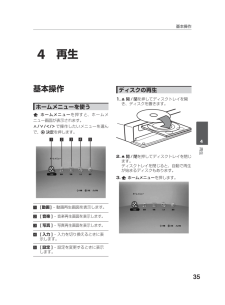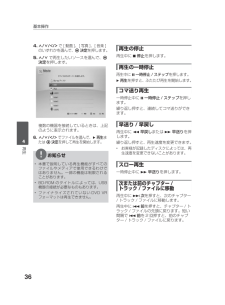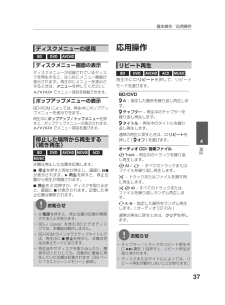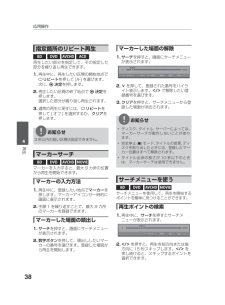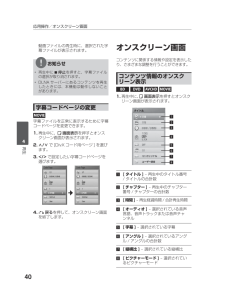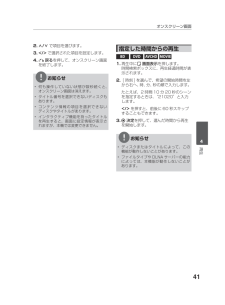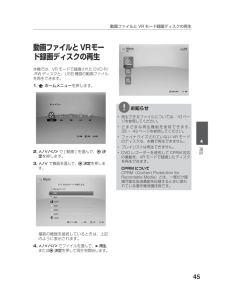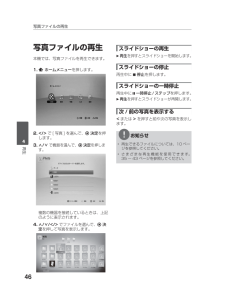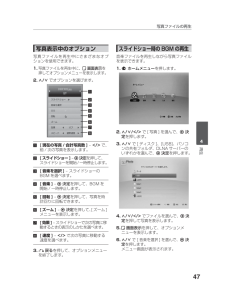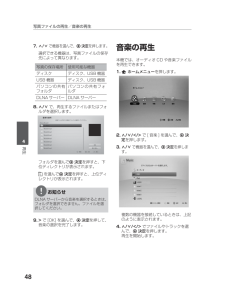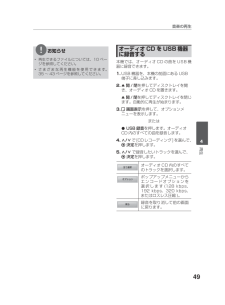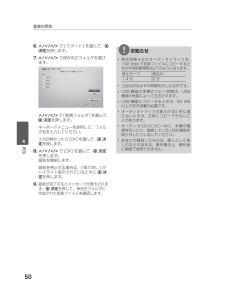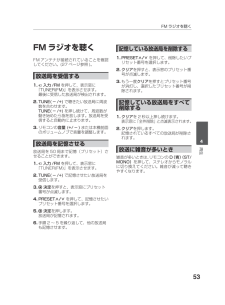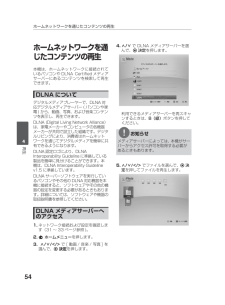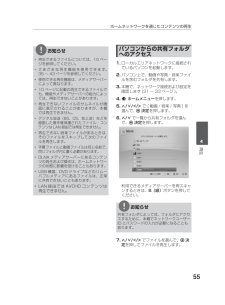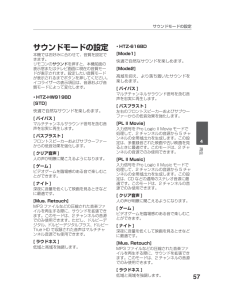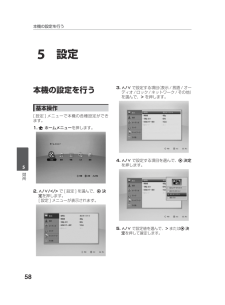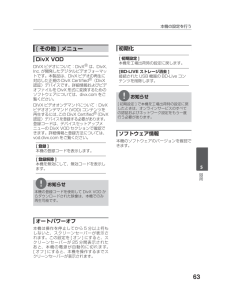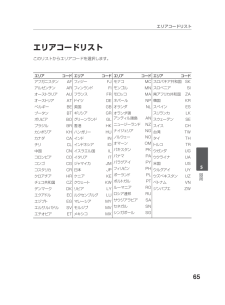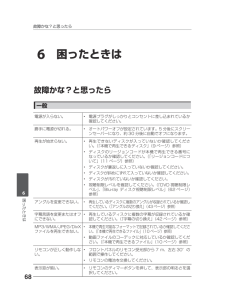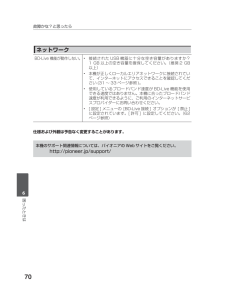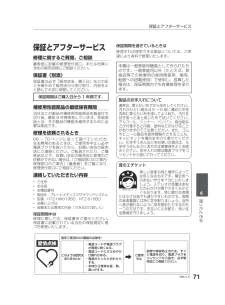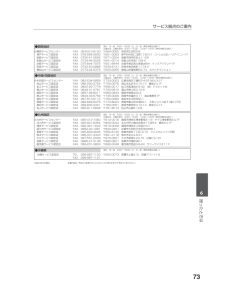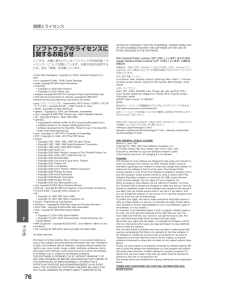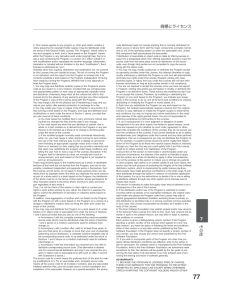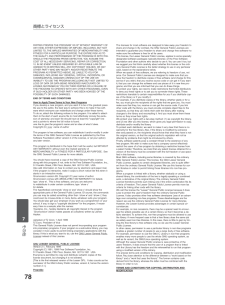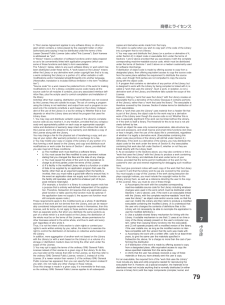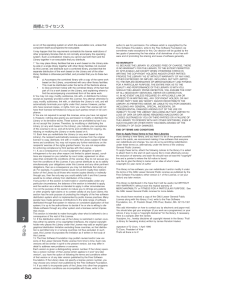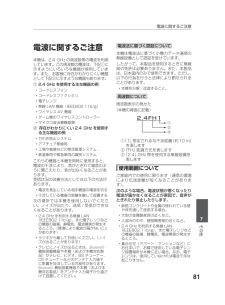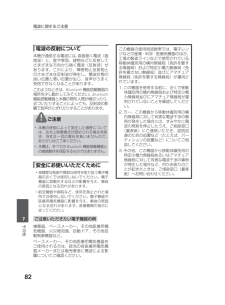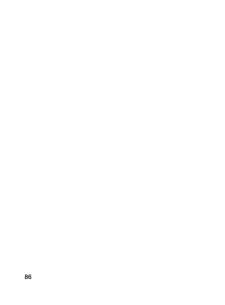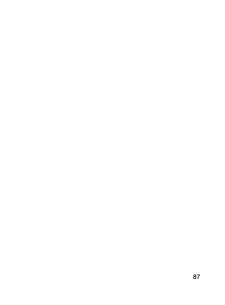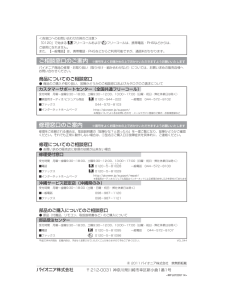11

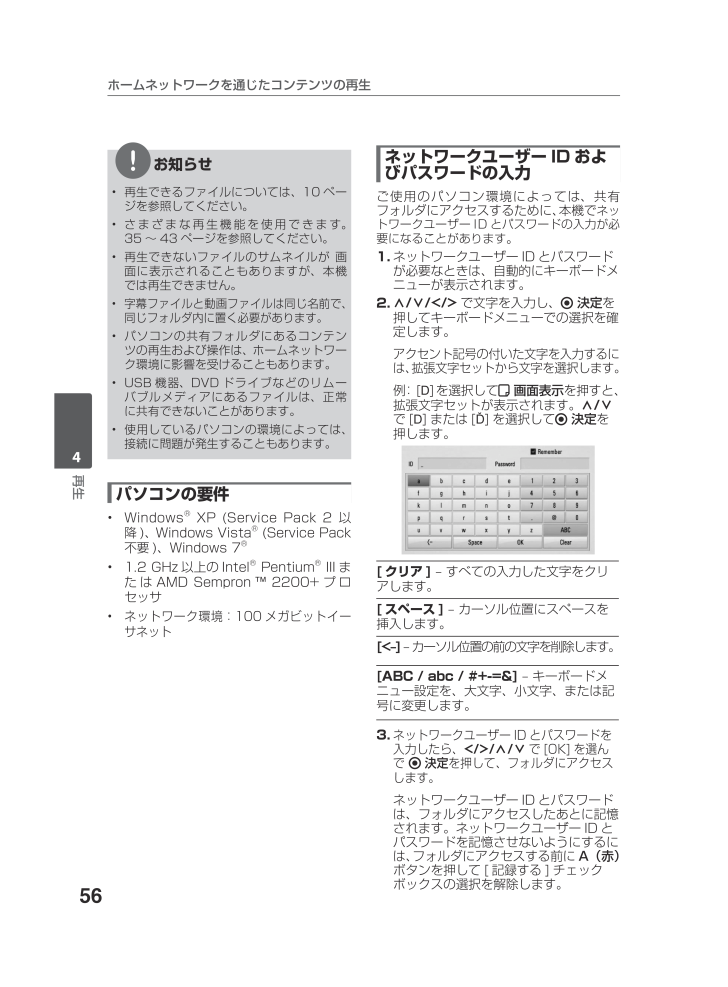
56 / 88 ページ
現在のページURL
56再生 4ホームネットワークを通じたコンテンツの再生お知らせ•再 生できるファイルについては、10 ページを参照してください。•さまざまな再生機能を使用できます。 35 ~ 43 ページを参照してください。•再生できないファイルのサムネイルが 画面に表示されることもありますが、本機では再生できません。•字 幕ファイルと動画ファイルは同じ名前で、同じフォルダ内に置く必要があります。•パ ソコンの共有フォルダにあるコンテンツの再生および操作は、ホームネットワーク環境に影響を受けることもあります。•USB機器、DVD ドライブなどのリムーバブルメディアにあるファイルは、正常に共有できないことがあります。•使用しているパソコンの環境によっては、接続に問題が発生することもあります。パソコンの要件• W indows® XP (Service Pack 2 以降 )、Windows Vista® (Service Pack不要 )、Windows 7®• 1.2 GHz 以上の Intel® Pentium® III また は AMD Sempron ™ 2200+ プ ロセッサ• ネ ットワーク環境:100 メガビットイーサネットネットワークユーザー ID およびパスワードの入力ご使用のパソコン環境によっては、共有フォルダにアクセスするために、本機でネットワークユーザー ID とパスワードの入力が必要になることがあります。1.ネットワークユーザーID とパスワードが必要なときは、自動的にキーボードメニューが表示されます。2.>/>/</>で文字を入力し、 決定を押してキーボードメニューでの選択を確定します。 ア クセント記号の付いた文字を入力するには、拡張文字セットから文字を選択します。 例 : [D]を選択して 画面表示を押すと、拡張文字セットが表示されます。>/>で [D] または [Ď] を選択して 決定を押します。[ クリア ] – すべての入力した文字をクリアします。[ スペース ] – カーソル位置にスペースを挿入します。[<–] – カーソル位置の前の文字を削除します。[ABC/abc/#+-=&]– キーボードメニュー設定を、大文字、小文字、または記号に変更します。3.ネットワークユーザー ID とパスワードを入力したら、</>/>/>で [OK] を選んで 決定を押して、フォルダにアクセスします。 ネットワークユーザー ID とパスワードは、フォルダにアクセスしたあとに記憶されます。ネットワークユーザー ID とパスワードを記憶させないようにするには、フォルダにアクセスする前にA(赤)ボタンを押して [ 記録する ] チェックボックスの選択を解除します。
参考になったと評価  17人が参考になったと評価しています。
17人が参考になったと評価しています。
このマニュアルの目次
-
1 .取扱説明書http://pioneer.jp/su...取扱説明書http://pioneer.jp/support/このたびは、パイオニア製品をお買い上げいただきまして、まことにありがとうございます。弊社では、お買い上げいただいたお客様に「お客様登録」をお願いしています。上記アドレスからご登録いただくと、ご使用の製品についての重要なお知らせなどをお届けいたします。なお、上記アドレスは、困ったときのよくある質問や各種お問い合わせ先の案内、カタログや取扱説明書の閲覧など、お客様のお役に立てるサービスの提供を目的としたページです。インターネットによるお客様登録のお願...
-
2 .2はじめに 1安全上のご注意1 はじめに安全上...2はじめに 1安全上のご注意1 はじめに安全上のご注意安全にお使いいただくために、必ずお守りください。この取扱説明書および製品には、製品を安全に正しくお使いいただき、お客様や他の方々への危害や財産への損害を未然に防止するために、いろいろな絵表示をしています。その表示と意味は次のようになっています。内容をよく理解してから本文をお読みください。警告この表示を無視して、誤った取り扱いをすると、人が死亡または重傷を負う可能性が想定される内容を示しています。注意この表示を無視して、誤った取り扱いをすると、人が障害...
-
3 .3はじめに 1安全上のご注意放熱をよくするため他の...3はじめに 1安全上のご注意放熱をよくするため他の機器、壁などから間隔をとり、ラックに入れる場合はすき間をあけてください。また、次のような使い方で通風孔をふさがないでください。内部に熱がこもり、火災の原因となることがあります。 Aあおむけや横倒し、逆さまにする。 A押し入れなど、風通しの悪い狭いところに押し込む。 Aじゅうたんやふとんの上に置く。 Aテーブルクロスなどをかける。本機の上に火がついたろうそくなどの裸火を置かないでください。火災の原因となります。使用環境本機に水が入ったり、ぬれたりしないようにご...
-
4 .4はじめに 1安全上のご注意電源プラグはコンセン...4はじめに 1安全上のご注意電源プラグはコンセントに根元まで確実に差し込んでください。差し込みが不完全ですと発熱したり、ほこりが付着して火災の原因となることがあります。また、電源プラグの刃に触れると感電することがあります。電源プラグは、根元まで差し込んでもゆるみがあるコンセントに接続しないでください。発熱して火災の原因となることがあります。販売店や電気工事店にコンセントの交換を依頼してください。ぐらついた台の上や傾いたところなど不安定な場所に置かないでください。落ちたり、倒れたりしてけがの原因となることが...
-
5 .5はじめに 1安全上のご注意電池指定以外の電池は使...5はじめに 1安全上のご注意電池指定以外の電池は使用しないでください。また、新しい電池と古い電池を混ぜて使用しないでください。電池の破裂、液漏れにより、火災・けがや周囲を汚損する原因となることがあります。電池を機器内に挿入する場合、極性表示(プラス(+)マイナス(ー)の向き)に注意し、表示どおりに入れてください。間違えると電池の破裂、液漏れにより、火災・けがや周囲を汚損する原因となることがあります。長期間使用しない時は、電池を取り出しておいてください。電池から液が漏れて火災、けが、周囲を汚損する原因となるこ...
-
6 .6もくじ1 はじめに2 安全上のご注意2 ...6もくじ1 はじめに2 安全上のご注意2 準備8 ご使用の前に8 “”の表示について8 本書で使用している記号について8 付属品を確認する9 本機で再生できるディスク10 本機で再生できるファイル11 リージョンコードについて11 AVCHD規格(AdvancedVideoCodecHighDeinition)12 高解像度の映像を再生するには12 互換性に関する注意13 各部の名前とはたらき13 リモコン15 リモコンに電池を入れる16 本体前面17 本体背面3 ...
-
7 .7 1 2 3 4 5 6 7 842 音声の切...7 1 2 3 4 5 6 7 842 音声の切り換え42 字幕の切り換え43 アングルの切り換え43 縦横比の変更43 ピクチャーモードの変更44 BD-Liveを楽しむ45 動画ファイルとVRモード録画ディスクの再生46 写真ファイルの再生47 写真表示中のオプション47 スライドショー時のBGMの再生48 音楽の再生49 オーディオCDをUSB機器に録音する51 iPodの再生51 接続51 テレビ画面でのiPodの操作52 iPod入力モードでの操作53 FMラジオを...
-
8 .8準備 2ご使用の前に2 準備ご使用の前に“ ”...8準備 2ご使用の前に2 準備ご使用の前に“ ”の表示について本機を操作中に“ ”がテレビ画面に表示されることがあります。これは本書で説明している機能が特定のメディアで使用できないことを示しています。本書で使用している記号についてお知らせ特記事項および特別な操作機能を示します。ご注意間違った使い方による損傷を防ぐための注意を示します。タイトルに下記の記号のある項目は、その記号で示したディスクおよびファイルのみに適用されます。BDBD-ROM、BD-R、BD-RE ディスクDVDDVD ビデオ、ビデオモード...
-
9 .9 2準備ご使用の前にスピ ーカー部(HTZ-61...9 2準備ご使用の前にスピ ーカー部(HTZ-616BD)スピーカーケーブル ・フロント用× 2 ・センター用× 1 ・サラウンド用× 2・サブウーファー用× 1滑り止めパッド(大)×4滑り止めパッド(小)×20本機で再生できるディスクブルーレイディスクブルーレイ 3D ディスク-販売やレンタルされている映画などのディスク-音楽、動画、または画像ファイルが記録された BD-R/RE ディスク-B DMV、BDAV で記録された BD-R/-REディスク(BDMV と BDAV が混在して記録されたディスクは...
-
10 .10準備 2ご使用の前にお知らせ•記 録機器ま...10準備 2ご使用の前にお知らせ•記 録機器またはディスクの状態によっては、本機で再生できないことがあります。•ソフトウェアの記録方法やファイナライズによっては、記録したディスクが再生できないことがあります。•ディスクが破損または汚れていたり、本機のレンズに汚れや結露があると、再生できないことがあります。•パソコンを使って記録したディスクは、ディスクを作成する際に使用したアプリケーションのソフトウェアの設定によって、共通フォーマットで記録されていても再生できないことがあります。( 詳細についてはソフトウ...
-
11 .11 2準備ご使用の前に再生可能オーディオフォーマ...11 2準備ご使用の前に再生可能オーディオフォーマットDolby Digital、DTS、MP3、WMA、AAC、AC3•一部の WMA および AAC オーディオフォーマットは、本機で再生できません。サンプリング周波数32 kHz ~ 48 kHz (WMA) 16 kHz ~ 48 kHz (MP3)ビットレート20 kbps ~ 320 kbps (WMA) 32 kbps ~ 320 kbps (MP3)お知らせ•HD ムービーファイルが CD または USB 1.0/1.1 に収録されている場合...
-
12 .12準備 2ご使用の前に高解像度の映像を再生する...12準備 2ご使用の前に高解像度の映像を再生するには• コ ンポーネントまたは HDMI 入力端子を装備した高解像度ディスプレイが必要です。•高解像度コンテンツを収録した BD-ROM ディスクが必要です。•コンテンツによっては、HDMI またはHDCP 対応 DVI 入力端子のあるディスプレイが必要なときがあります(ディスク作成者により指定されています)。• 標 準解像度の DVD をアップコンバートした場合、コピーガードされた映像については、HDMI または HDCP 対応 DVI 入力端子のある...
-
13 .13 2準備各部の名前とはたらき各部の名前とはたら...13 2準備各部の名前とはたらき各部の名前とはたらきリモコン123•••••••1u 電源本機の電源をオン / オフします。h 開 / 閉ディスクトレイを開閉します。(35ページ)入力 /FM入力モードを切り換えます。BT AUDIO入力モードを BT AUDIO に切り換えます。(29 ページ)光入力入力モードを光入力に切り換えます。 画面表示画面表示を表示 / 終了します。 ホームメニュー[ ホームメニュー ] を表示 / 終了します。メニューディスクのメニューを表示します。>/>/メニューの項目...
-
14 .14準備 2各部の名前とはたらき•••••••2...14準備 2各部の名前とはたらき•••••••2x 戻るメニューの終了、またはレジューム再生をします。ポップアップ / トップメニューDVD のタイトルメニューや BD-ROM にポップアップメニューがあるときは表示します。g停止再生を停止します。d再生再生を開始します。e 一時停止 / ステップ再生を一時停止します。o/p前 / 次次または前のチャプター / トラック / ファイルに移動します。m/n早戻し / 早送り早戻し / 早送りをします。CH レベルスピーカーのサウンドレベルを設定します。●US...
-
15 .15 2準備各部の名前とはたらきリモコンに電池を入...15 2準備各部の名前とはたらきリモコンに電池を入れる1. 裏ぶたを開ける2 .付属の乾電池〈単4形×1個〉を入れる収納部の⊕⊖の表示どおりに正しく入れてください。3. 裏ぶたを閉めるカチッと音がするまで確実に閉めてください。ご注意•指定以外の電池は使用しないでください。• 電池をリモコン内にセットするときは、極性表示(⊕極と⊖極)に注意し、表示どおりに入れてください。•電池は加熱したり、分解したり、火や水の中に入れないでください。•電池でリモコンのマイナス端子を押し曲げないようにしてください。電池がショー...
-
16 .16準備 2各部の名前とはたらき本体前面LAN(...16準備 2各部の名前とはたらき本体前面LAN(10/100)入 力アンテナ端子YCB/P BCR/P Rコンポーネント 映 像映 像iPod (24 pin)5 V 500 mA光デジタル音声入力 1 入力 2HDMI 出力左AUXFM右出 力スピーカーリア右(4 Ω) (4 Ω) (4 Ω) (4 Ω) (4 Ω) (3 Ω)フロント右リア左フロント左サブウーファセンター123 4 5 6 71 2 3 4 56 7 8 9 10 11 5 V 500 mA 1ディスクトレイ...
-
17 .17 2準備各部の名前とはたらき本体背面(HTZ-...17 2準備各部の名前とはたらき本体背面(HTZ-HW919BD)本体背面(HTZ-616BD)LAN(10/100)入 力アンテナ端子YPBPRコンポーネント 映 像映 像iPod (24 pin)5 V 1 A光入力HDMI 出力 HDMI 入力 2 HDMI 入力 1左AUXFM右出 力スピーカー(4 Ω) (4 Ω) (3 Ω)フロント右フロント左サブウーファ123 4 5 6 71 4 5 7 2 3 9 812 11 106 5 V 500 mA スピーカーリア右(4 ...
-
18 .18接続 3スピーカーの設置スピーカーの設置 (...18接続 3スピーカーの設置スピーカーの設置 (HTZ-HW919BD)スピーカーの接続1. 付属の滑り止めパッドを各スピーカーの底面に貼り付けます。 フロントスピーカー:付属の滑り止めパッド(フロント用)を脚の下側に貼り付けてください。滑り止めパッド(フロント用) ( サブウーファー:付属の滑り止めパッド(サブウーファー用)を 4 カ所に貼り付けてください。滑り止めパッド(サブウーファー用)3 接続2. ス ピーカーケーブルを本機に接続します。 グレーラインが入った白色のスピーカーケーブルを(+)...
-
19 .19 3接続スピーカーの設置フロントスピーカーを壁...19 3接続スピーカーの設置フロントスピーカーを壁に取り付けるフロントスピーカーには取り付け用の穴があり、壁に取り付けることができます。取り付ける前にスピーカーシステムは重く、その重量でネジがゆるんだり、壁材がスピーカーを支えきれなくなり、スピーカーが落下する可能性があります。スピーカーを取り付ける壁面は、スピーカーを支えるのに十分な強度があることを確認してください。合板または柔らかい表面の壁には取り付けないでください。取り付け用のネジは付属していません。壁の材質に合ったもので、スピーカーの重量を支えること...
-
20 .20接続 3スピーカーの設置スピーカーの設置につ...20接続 3スピーカーの設置スピーカーの設置についてフロントスピーカーをテレビの中央下に設置します。ご注意•本 機のスピーカー端子に接続したあと、ケーブルを軽く引いて、ケーブルの先端が端子へ確実に接続されていることを確認してください。接続が不完全ですと音がとぎれたり、雑音の出る原因となります。•ケーブルの芯線がはみ出して芯線どうしが触れたりすると、アンプ回路に過大な負荷が加わって音が出なくなったり、電源がオフになることがあります。•本機のスピーカーは防磁型ではありませんので、テレビやモニターから離してご...
-
21 .21 3接続スピーカーの設置スピーカーの設置 (H...21 3接続スピーカーの設置スピーカーの設置 (HTZ-616BD)スピーカーの接続1. 付属の滑り止めパッドを各スピーカーの底面に貼り付けます。 フロント/センター/サラウンドスピーカー:付属の滑り止めパッド(小)を 4 カ所に貼り付けてください。滑り止めパッド(小)滑り止めパッド(大)White (+)Orange (+)Black (-)Red (+)5 mm10 mm5 mm to 7 mmMounting screw(not supplied)m サブウーファー:付属の滑り止めパッド(大)を 4...
-
22 .22接続 3スピーカーの設置センタースピーカーを...22接続 3スピーカーの設置センタースピーカーを壁に取り付けるセンタースピーカーには取り付け用の穴があり、壁に取り付けることができます。取り付ける前にスピーカーシステムは重く、その重量でネジがゆるんだり、壁材がスピーカーを支えきれなくなり、スピーカーが落下する可能性があります。スピーカーを取り付ける壁面は、スピーカーを支えるのに十分な強度があることを確認してください。合板または柔らかい表面の壁には取り付けないでください。取り付け用のネジは付属していません。壁の材質に合ったもので、スピーカーの重量を支えるこ...
-
23 .23 3接続スピーカーの設置配置最適なサラウンドサ...23 3接続スピーカーの設置配置最適なサラウンドサウンドを楽しむためには、下図の配置例のようにサブウーファー以外のスピーカーを視聴位置から等距離 ()に配置します。フロント左スピーカー (L)/ フロント右スピーカー (R): モニターやスクリーンの横に配置して、できるだけ画面の表面とスピーカーの表面が揃うようにしてください。 センタースピーカー (C) :モニターやスクリーンの上部または下部に配置します。 サラウンド左スピーカー (SL)/ サラウンド右スピーカー (SR): 視聴位置よりも後ろに配置...
-
24 .24接続 3テレビとの接続接続 3テレビとの接...24接続 3テレビとの接続接続 3テレビとの接続接続するテレビに応じて、以下のいずれかの接続を行ってください。•HDMIケーブルで接続する(24 ~ 25ページ)•コンポーネントビデオケーブルで接続する(25 ページ)•ビデオケーブルで接続する(26 ページ)お知らせ•接 続するテレビやその他の周辺機器によって、本機への接続方法は数多くあります。以下で説明するいずれかの方法で接続してください。•正しく接続できるように、必要に応じてお持ちのテレビおよびその他の周辺機器の取扱説明書を参照してください。•本...
-
25 .25 3接続テレビとの接続コンポーネントビデオケー...25 3接続テレビとの接続コンポーネントビデオケーブルで接続するコンポーネントビデオケーブルを使用して、本機のコンポーネント映像出力端子とテレビの入力端子を接続します。入 力YPBPRコンポーネント 映 像映 像左AUX右出 力本機背面*イラストはHTZ-616BDテレビ緑青赤緑 青 赤スピーカーリア右(4 Ω) (4 Ω) (4 Ω) (4 Ω) (4 Ω) (3 Ω)フロント右リア左フロント左サブウーファセンターLAN(10/100)入 力アンテナ端子YPBPRコンポーネント 映 像映 像iPod (2...
-
26 .26接続 3テレビとの接続接続 3ビデオケーブ...26接続 3テレビとの接続接続 3ビデオケーブルで接続するビデオケーブルを使用して、本機の映像出力端子とテレビの映像入力端子を接続します。入 力コンポーネント 映 像映 像左AUX右出 力テレビ黄黄本機背面*イラストはHTZ-616BDスピーカーリア右(4 Ω) (4 Ω) (4 Ω) (4 Ω) (4 Ω) (3 Ω)フロント右リア左フロント左サブウーファセンターLAN(10/100)入 力アンテナ端子YPBPRコンポーネント 映 像映 像iPod (24 pin)5 V 1 A光入力H...
-
27 .27FM アンテナの接続/外部機器の接続 3接続外...27FM アンテナの接続/外部機器の接続 3接続外部機器の接続アナログオーディオ機器の接続アナログ音声出力端子のあるオーディオ機器を本機の AUX 入力端子に接続して、その音声を楽しむことができます。AUX 入力端子に接続した機器の音声を聞くには、入力 /FMを押して [AUX] を選んで、 決定を押します。オーディオ機器のアナログ音声出力端子へ(テレビ、ビデオデッキなど)入 力YPBPRコンポーネント 映 像映 像左AUX右出 力赤白本機背面*イラストはHTZ-616BDスピーカーリア右(4 Ω) (4 ...
-
28 .28接続 3外部機器の接続ポータブルオーディオプ...28接続 3外部機器の接続ポータブルオーディオプレーヤーの接続ポータブルオーディオプレーヤーを本機に接続して、その音声を楽しむことができます。 本機の PORTABLE IN 端子とポータブルオーディオプレーヤーのヘッドフォン ( またはライン出力)端子を接続します。PORTABLE IN 端子に接続した機器の音声を聞くには、入力 /FMを押して[ ポータブル ] を選んで、 決定を押します。MP3プレーヤーなど本機前面 5 V 500 mA テレビやデジタルオーディオ機器の接続光デジタル...
-
29 .29 3接続外部機器の接続HDMI 機器の接続HD...29 3接続外部機器の接続HDMI 機器の接続HDMI 出力端子のある機器を本機の HDMI入力 1/ 入力 2 端子に接続して、その音声と映像を楽しむことができます。HDMI 入力 1/ 入力 2 端子に接続した機器の音声と映像を楽しむには、入 力 /FMを押して[HDMI 入力 1/ 入力 2] を選んで、 決定を押します。HDMI機器の HDMI出力端子へ(セットトップボックスなど)本機背面*イラストはHTZ-616BDスピーカーリア右(4 Ω) (4 Ω) (4 Ω) (4 Ω) (4 Ω) (3 ...
-
30 .30接続 3外部機器の接続3. PIN コード...30接続 3外部機器の接続3. PIN コードを入力します。PIN コード:0000 本機は 0000 以外の PIN コードは設定できません。4.本機とBluetooth 機器とのペアリングに成功すると、本機の表示窓に「BT SINK」と表示されます。お知らせBluetooth 機器のタイプによっては、ペアリング方法が異なることがあります。5. Bluetooth 機器で音楽を再生します。再生のしかたは、Bluetooth 機器の取扱説明書を参照してください。お知らせ本機は AVRCP 機能に対応して...
-
31 .31 3接続インターネット接続インターネット接続本...31 3接続インターネット接続インターネット接続本機は背面の LAN 端子から、ローカルエリアネットワーク(LAN)に接続できます。詳しい手順については、ネットワーク機器の取扱説明書を参照してください。LAN ケーブルを使用して、本機の LAN 端子と、お持ちのモデムまたはルーターのLAN 端子を接続してください。LAN ケーブルは、RJ45 形状のコネクターで、カテゴリー 5(CAT5)準拠以上のストレートケーブルを使用してください。ブロードバンドサービスルーターWANLAN 1LAN 2LAN 3パソコ...
-
32 .32接続 3インターネット接続お知らせネットワー...32接続 3インターネット接続お知らせネットワーク上に DHCP サーバーがなく、IP アドレスを手動で設定するときは、[ 固定 ] を選んで、/>/>と数字ボタンを使用して [IP アドレス ]、[ サブネットマスク ]、[ ゲートウェイ ]、[DNS サーバー ] を設定してください。間違った数字を入力したときは、クリアを押してハイライト表示されている部分を消去します。3. [OK] を選んで 決定を押して、ネットワーク接続設定を適用します。4.下記の画面が表示されます。[OK]を選んで 決...
-
33 .33 3接続インターネット接続/ USB 機器の接...33 3接続インターネット接続/ USB 機器の接続•本機との接続には 10BASE-T または100BASE-TXのLAN端子が必要です。ご利用のインターネットサービスがこれらの接続に対応していないときは、本機との接続はできません。•xDSLサービスをご利用になるには、ルーターが必要です。•DSLサービスをご利用するには DSL モデムが必要です。またケーブルモデムサービスをご利用するにはケーブルモデムが必要です。ご利用のインターネットサービスプロバイダーのアクセス方法と契約内容によっては、本機に搭載され...
-
34 .34接続 3USB 機器の接続お知らせ•本 機...34接続 3USB 機器の接続お知らせ•本 機は FAT16、FAT32、NTFS 形式のUSB フラッシュメモリ /USB 外付けハードディスクに対応しています。ただし、BD-Live およびオーディオ CD コピーは、NTFS 形式には対応していません。•USB機器は、インターネットで BD-Liveのディスクを楽しむためのローカル記憶領域に使用できます。•本機は、USB 機器のパーティションを 最大 8 つまでサポートしています。•再生などの動作中に、USB 機器を取り外さないでください。•パソコ...
-
35 .35 4再生基本操作基本操作ホームメニューを使う ...35 4再生基本操作基本操作ホームメニューを使う ホームメニューを押すと、ホームメニュー画面が表示されます。>/>/で操作したいメニューを選んで、 決定を押します。132451[動画] – 動画再生画面を表示します。2[音楽] – 音楽再生画面を表示します。3[写真] – 写真再生画面を表示します。4[ 入力 ]– 入力を切り換えるときに表示します。5[ 設定 ]– 設定を変更するときに表示します。4 再生ディスクの再生1. h開 / 閉を押してディスクトレイを開き、ディスクを置きます。2. h開...
-
36 .36再生 4基本操作4.>/>/で [ 動...36再生 4基本操作4.>/>/で [ 動画 ]、[ 写真 ]、[ 音楽 ]のいずれかを選んで、 決定を押します。5. >/>で再生したいソースを選んで、 決定を押します。 複数の機器を接続しているときは、上記のように表示されます。6. >/>/でファイルを選んで、d再生または 決定を押して再生を開始します。お知らせ•本 書で説明している再生機能がすべてのファイルやメディアで使用できるわけではありません。一部の機能は制限されることがあります。•BD-ROMのタイトルによっては、USB機器...
-
37 .37 4再生基本操作/応用操作ディスクメニューの使...37 4再生基本操作/応用操作ディスクメニューの使用BD DVD AVCHDディスクメニュー画面の表示ディスクメニューが収録されているディスクを再生すると、はじめにメニュー画面が表示されます。再生中にメニューを表示させるときは、メニューを押してください。>/>/でメニュー項目を移動できます。ポップアップメニューの表示BD-ROM によっては、再生中にポップアップメニューを表示できます。再生中にポップアップ / トップメニューを押すと、ポップアップメニューが表示されます。>/>/でメニュー項目を選...
-
38 .38再生 4応用操作指定箇所のリピート再生BD ...38再生 4応用操作指定箇所のリピート再生BD DVD AVCHD ACD再生したい部分を指定して、その指定した部分を繰り返し再生できます。1.再生中に、再生したい区間の開始地点でリピートを押して [A-] を選びます。次に、 決定を押します。2.再生したい区間の終了地点で 決定を押します。 選択した部分が繰り返し再生されます。3.通常の再生に戻すには、リピートを押して [ オフ ] を選択するか、クリアを押します。お知らせ3 秒以内の短い区間は指定できません。マーカーサーチBD DVD AVCHD ...
-
39 .39 4再生応用操作マークされたシーンからの再生1...39 4再生応用操作マークされたシーンからの再生1. サーチ を押すと、画面にサーチメニューが表示されます。2.>を押して、マークされた番号をハイライト表示します。を押して、再生を開始したいマーク位置を選びます。3. 決定を押して、マークされたシーンから再生を開始します。お知らせ•ディスク、 タイトル、サーバーによっては、本機能が動作しないことがあります。•ファイルタイプや DLNA サーバーの能力によっては、本機能が動作しないことがあります。拡大・縮小するBD DVD AVCHD MOVIE PHO...
-
40 .40再生 4応用操作/オンスクリーン画面 動画フ...40再生 4応用操作/オンスクリーン画面 動画ファイルの再生時に、選択された字幕ファイルが表示されます 。お知らせ•再 生中にg停止を押すと、字幕ファイルの選択が取り消されます。•DLNAサーバーにあるコンテンツを再生したときには、本機能は動作しないことがあります。字幕コードページの変更MOVIE字幕ファイルを正常に表示するために字幕コードページを変更できます。1.再生中に、 画面表示を押すとオンスクリーン画面が表示されます。2.>/>で [DivX コード用ページ ] を選びます。3.で設定した...
-
41 .41 4再生オンスクリーン画面2.>/>で項目を選...41 4再生オンスクリーン画面2.>/>で項目を選びます。3.で選択された項目を設定します。4.x戻るを押して、オンスクリーン画面を終了します。お知らせ•何 も操作していない状態が数秒続くと、オンスクリーン画面は消えます。•タイトル番号を選択できないディスクもあります。•コンテンツ情報の項目を選択できないディスクやタイトルがあります。•インタラクティブ機能を持ったタイトルを再生すると、画面に設定情報が表示されますが、本機では変更できません。指定した時間からの再生BD DVD AVCHD MOVIE ...
-
42 .42再生 4オンスクリーン画面音声の切り換えBD...42再生 4オンスクリーン画面音声の切り換えBD DVD AVCHD MOVIE 1.再生中に、 画面表示を押します。オンスクリーン画面が表示されます。2.>/>で [ オーディオ ] を選びます。3.で設定したい音声言語、音声トラック、または音声チャンネルを選びます。お知らせ•デ ィスクによっては、音声の選択がディスクメニューからしかできないものがあります。このときは、ポップアップ / トップメニューまたはメニューを押して、ディスクメニューから希望の音声を選んでください。•音 声を切り換えた直...
-
43 .43 4再生オンスクリーン画面アングルの切り換えB...43 4再生オンスクリーン画面アングルの切り換えBD DVDディスクに複数のカメラアングルから記録されたシーンがあるときは、再生中にカメラアングルを切り換えることができます。1.再生中に、 画面表示を押します。オンスクリーン画面が表示されます。2.>/>で [ アングル ] を選びます。3.で設定したいアングルを選びます。4.x戻るを押して、オンスクリーン画面を終了します。縦横比の変更BD DVD AVCHD MOVIE 再生中に縦横比を変更できます。1.再生中に、 画面表示を押します。オンスクリーン...
-
44 .44再生 4BD-Live を楽しむBD-Liv...44再生 4BD-Live を楽しむBD-Live を楽しむ本機では、BONUSVIEW(BD-ROM version 2 Proile 1 version 1.1/ Final Standard Proile)に対応している BD ビデオでピクチャー・イン・ピクチャー、第2 音声、仮想パッケージなどの機能をお楽しみいただけます。第 2 映像および第 2 音声は、ピクチャー・イン・ピクチャー機能に対応しているディスクから再生できます。再生方法については、ディスクの取扱説明書を参照してください。BD-Liv...
-
45 .45 4再生動画ファイルと VR モード録画ディス...45 4再生動画ファイルと VR モード録画ディスクの再生動画ファイルとVRモード録画ディスクの再生本機では、VR モードで録画された DVD-R/ -RW ディスクと、USB 機器の動画ファイルを再生できます。1. ホームメニューを押します。2. >/>/で [ 動画 ] を選んで、 決定を押します。3. >/>で機器を選んで、 決定を押します。 複数の機器を接続しているときは、上記のように表示されます。4. >/>/でファイルを選んで、d再生または 決定を押して再生を開始します。お知...
-
46 .46再生 4写真ファイルの再生写真ファイルの再生...46再生 4写真ファイルの再生写真ファイルの再生本機では、写真ファイルを再生できます。1. ホームメニューを押します。2. で [ 写真 ] を選んで、 決定を押します。3.>/>で機器を選んで、 決定を押します。 複数の機器を接続しているときは、上記のように表示されます。4. >/>/でファイルを選んで、 決定を押して写真を表示します。スライドショーの再生d再生を押すとスライドショーを開始します。スライドショーの停止再生中にg停止を押します。スライドショーの一時停止再生中にe一時停止...
-
47 .47 4再生写真ファイルの再生スライドショー時の ...47 4再生写真ファイルの再生スライドショー時の BGM の再生音楽ファイルを再生しながら写真ファイルを表示できます。1. ホームメニューを押します。2. >/>/で [ 写真 ] を選んで、 決定を押します。3.>/>で [ ディスク ]、[USB]、パソコンの共有フォルダ、DLNA サーバーのいずれかを選んで、 決定を押します。4. >/>/でファイルを選んで、 決定を押して写真を表示します。5. 画面表示を押して、オプションメニューを表示します。6.>/>で [ 音楽を選択 ] を...
-
48 .48再生 4写真ファイルの再生/音楽の再生7. ...48再生 4写真ファイルの再生/音楽の再生7. >/>で機器を選んで、 決定を押します。 選択できる機器は、写真ファイルの保存先によって異なります。写真の保存場所 使用可能な機器ディスク ディスク、USB 機器USB 機器 ディスク、USB 機器パソコンの共有フォルダパソコンの共有フォルダDLNA サーバー DLNA サーバー 8.>/>で、再生するファイルまたはフォルダを選択します。 フォルダを選んで 決定を押すと、下位ディレクトリが表示されます。 を選んで 決定を押すと、上位ディレクトリが表示さ...
-
49 .49 4再生音楽の再生オーディオ CD を USB...49 4再生音楽の再生オーディオ CD を USB 機器に録音する本機では、オーディオ CD の曲を USB 機器に録音できます。1. USB 機器を、本機の前面にある USB端子に差し込みます。2.h開/ 閉を押してディスクトレイを開き、オーディオ CD を置きます。 h開/ 閉を押してディスクトレイを閉じます。自動的に再生が始まります。3. 画面表示を押して、オプションメニューを表示します。または k USB 録音を押します。オーディオCD 内のすべての曲を録音します。4.>/>で[CDレコーディング...
-
50 .50再生 4音楽の再生6.>/>/で [ ...50再生 4音楽の再生6.>/>/で [ スタート ] を選んで、 決定を押します。7.>/>/で保存先のフォルダを選びます。 >/>/で[新規フォルダ]を選んで、 決定を押します。 キーボードメニューを使用して、フォルダ名を入力してください。 入 力が終わったら [OK] を選んで、 決定を押します。8. >/>/で [OK] を選んで、 決定を押します。 録音を開始します。 録音を停止する場合は、[取り消し ] がハイライト表示されているときに 決定を押します。9.録...
-
51 .51 4再生iPod の再生iPod の再生本機に...51 4再生iPod の再生iPod の再生本機に iPod を接続して、iPod の音楽や画像を再生できます。iPodの機能については、iPod の取扱説明書を参照してください。接続iPod とテレビを本機に接続します。1. ビデオケーブルを使用して、本機背面の映像出力端子とテレビの映像入力端子を接続します。テレビをビデオケーブルで接続した入力モードにします。2.iPodの種類によって、「ビデオ」>「設定」を選択して、「TV 出力」を「確認」または「オン」に設定していることを確認してください。 ビデオ設定...
-
52 .52再生 4iPod の再生iPod 入力モード...52再生 4iPod の再生iPod 入力モードでの操作付属のリモコンまたは iPod 本体を使用して操作できます。1.iPod を接続します。(51 ページ参照)本機の電源をオンにすると、自動的にiPod がオンになり、充電が開始されます。2. 入力 /FMを押して、「iPod 入力」モードに設定します。>/>/メニュー項目を選びます。d再生/ 決定再生を開始します。e再生中に押すと、一時停止します。d再生を押すと、ふたたび再生を開始します。m/n早送り / 早戻しします。o/p前後の頭出しをし...
-
53 .53 4再生FM ラジオを聴くFM ラジオを聴くF...53 4再生FM ラジオを聴くFM ラジオを聴くFM アンテナが接続されていることを確認してください。(27 ページ参照 )。放送局を受信する1. 入力 /FMを押して、表示窓に「TUNER(FM)」を表示させます。最後に受信した放送局が検出されます。2.TUNE(-/+)で聴きたい放送局に周波数を合わせます。 TUNE(-/+)を押し続けて、周波数が動き始めたら指を放します。放送局を受信すると自動的に止まります。3.リモコンの音量(+/-)または本機前面のボリュームノブで音量を調整します。放送局を記憶さ...
-
54 .54再生 4ホームネットワークを通じたコンテンツ...54再生 4ホームネットワークを通じたコンテンツの再生ホームネットワークを通じたコンテンツの再生本機は、ホームネットワークに接続されているパソコンや DLNA Certiied メディアサーバーにあるコンテンツを検索して再生できます。DLNA についてデジタルメディアプレーヤーで、DLNA対応デジタルメディアサーバー (パソコンや家電) から、動画、写真、および音楽コンテンツを表示し、再生できます。DLNA (Digital Living Network Alliance)は、家電メーカーやコンピュータの...
-
55 .55 4再生ホームネットワークを通じたコンテンツの...55 4再生ホームネットワークを通じたコンテンツの再生お知らせ•再 生できるファイルについては、10 ページを参照してください。•さまざまな再生機能を使用できます。 35 ~ 43 ページを参照してください。•使用できる再生機能は、メディアサーバーによって異なります。•10ページに記載の再生できるファイルでも、機能やメディアサーバーの能力によっては、再生できないことがあります。•再生できないファイルのサムネイルが画面に表示されることがありますが、本機では再生できません。•デ ジタル放送(BS、CS、地上...
-
56 .56再生 4ホームネットワークを通じたコンテンツ...56再生 4ホームネットワークを通じたコンテンツの再生お知らせ•再 生できるファイルについては、10 ページを参照してください。•さまざまな再生機能を使用できます。 35 ~ 43 ページを参照してください。•再生できないファイルのサムネイルが 画面に表示されることもありますが、本機では再生できません。•字 幕ファイルと動画ファイルは同じ名前で、同じフォルダ内に置く必要があります。•パ ソコンの共有フォルダにあるコンテンツの再生および操作は、ホームネットワーク環境に影響を受けることもあります。•US...
-
57 .57 4再生サウンドモードの設定サウンドモードの設...57 4再生サウンドモードの設定サウンドモードの設定 本機ではお好みに合わせて、音質を設定できます。 リモコンのサウンドを押すと、本機前面の表示窓またはテレビ画面に現在の音質モードが表示されます。設定したい音質モードが表示されるまでボタンを押してください。 イコライザーの表示項目は、音源および音質モードによって変化します。・HTZ-HW919BD[STD]快適で自然なサウンドを楽しめます。[ バイパス ]マルチチャンネルサラウンド信号を含む音声を忠実に再生します。[ バスブラスト ]フロントスピーカーおよび...
-
58 .58設定 5本機の設定を行う本機の設定を行う基本...58設定 5本機の設定を行う本機の設定を行う基本操作[ 設定 ] メニューで本機の各種設定ができます。1.ホームメニューを押します。2. >/>/で [ 設定 ] を選んで、 決定を押します。[ 設定 ] メニューが表示されます。5 設定3. >/>で設定する項目(表示 / 言語 / オーディオ/ロック/ネットワーク/その他)を選んで、>を押します。4. >/>で設定する項目を選んで、 決定を押します。5. >/>で設定値を選んで、>または 決定を押して確定します。
-
59 .59 5設定本機の設定を行う[ 表示 ] メニュー...59 5設定本機の設定を行う[ 表示 ] メニュー縦横比接続するテレビの種類に応じて、縦横比を設定します。[4:3 レターボックス ]従来サイズ(4:3)のテレビと接続しているときに選びます。16:9の映像は、上下に黒帯が付いた状態で映像を表示します。[4:3 パンスキャン ]従来サイズ(4:3)のテレビと接続しているときに選びます。16:9の映像は、画面に映像が収まるように、左右がカットされて表示されます。[16:9 オリジナル ]ワイドテレビ(16:9)と接続しているときに選びます。 4:3 の映像は、...
-
60 .60設定 5本機の設定を行う1080p モード出...60設定 5本機の設定を行う1080p モード出力解像度を 1080p に設定したとき、1080p/24 Hz 入力に対応した HDMI端子のあるテレビで映画のフィルム映像(1080p/24 Hz)をスムーズに表示するには、[24 Hz] を選択します。お知らせ•[24 Hz] に設定したときに、ビデオ素材の映像とフィルム素材の映像を切り換えると、画像が乱れることがあります。そのときは、[60 Hz] に設定してください。•[1080p出力 ] が [24 Hz] に設定されていても、接続したテレビが...
-
61 .61 5設定本機の設定を行う[ オーディオ ] メ...61 5設定本機の設定を行う[ オーディオ ] メニュースピーカー設定最適なサウンドが得られるように、接続したスピーカーの音量と視聴位置からの距離を設定します。「テスト」を使用してスピーカーの音量を同じレベルに調整します。[ スピーカー ]調整するスピーカーを選びます。[ ボリューム ]各スピーカーの出力レベルを調整します。[ 距離 ]各スピーカーと視聴位置との距離を調整します。[ テスト / テスト音オフ ]スピーカーからテストトーンを出力します。[OK]設定を確定します。[ 取り消し ]設定を取り消しま...
-
62 .62設定 5本機の設定を行うDVD 視聴制限レベ...62設定 5本機の設定を行うDVD 視聴制限レベルディスクの内容により年齢制限が設定されている DVD の再生をブロックします(すべてのディスクが視聴制限されているわけではありません)。[ 視聴制限レベル 1 ~ 8]レベル 1 が最も制限が厳しく、レベル8 は最も制限が軽くなります。[ ロック解除 ]視聴制限が無効になります。 すべてのディスクが再生できるようになります。Blu-ray デ ィスク視聴制限レベルBD-ROM 視聴可能年齢制限を設定します。 数字ボタンで BD-ROM を視聴できる年齢を...
-
63 .63 5設定本機の設定を行う[ その他 ] メニュ...63 5設定本機の設定を行う[ その他 ] メニューDivX VODDIVX ビデオについて:DivX®は、DivX, Inc. が開発したデジタルビデオフォーマットです。本製品は、DivX ビデオの再生に対応した正規の DivX Certiied®(DivX認証)デバイスです。詳細情報およびビデオファイルを DivX 形式に変換するためのソフトウェアについては、divx.com をご覧ください。DIVX ビデオオンデマンドについて:DivXビデオオンデマンド (VOD) コンテンツを再生するには、この D...
-
64 .64設定 5付属のリモコンを使用したテレビの操作...64設定 5付属のリモコンを使用したテレビの操作付属のリモコンを使用したテレビの操作以下のボタンを使用して、一部のメーカーのテレビを操作できます。 ボタン 操作u テレビの電源を入 / 切します。入力テレビの入力を切り換えます。チャンネル +/ -記憶しているチャンネルを選択します。音量+/ -テレビの音量を調整します。お知らせテレビの種類によっては、一部のボタンで操作できないことがあります。テレビコントロールボタンお使いのテレビに合わせた リモコンの設定付属のリモコンで一部のメーカーのテレビを...
-
65 .65 5設定エリアコードリストエリアコードリストこ...65 5設定エリアコードリストエリアコードリストこのリストからエリアコードを選択します。エリア コード エリア コード エリア コード エリア コードアフガニスタン AFアルゼンチン ARオーストラリア AUオーストリア ATベルギー BEブータン BTボリビア BOブラジル BRカンボジア KHカナダ CAチリ CL中国 CNコロンビア COコンゴ CGコスタリカ CRクロアチア HRチェコ共和国 CZデンマーク DKエクアドル ECエジプト EGエルサルバドル SVエチオピア ETフィジー FJ...
-
66 .66設定 5言語コードリスト言語コードリストこの...66設定 5言語コードリスト言語コードリストこの一覧を使用して、ディスク音声言語、ディスク字幕言語、およびディスクメニューの設定したい言語を入力します。言語 コード 言語 コード 言語 コード 言語 コードアファール語 6565アフリカーンズ語 6570アルバニア語8381アムハラ語 6577アラビア語 6582アルメニア語 7289アッサム語 6583アイマラ語 6588アゼルバイジャン語 6590バシキール語 6665バスク語 6985ベンガル語 6678ブータン語 6890ビハール語6672ブ...
-
67 .67 5設定映像出力解像度映像出力解像度著作権保護...67 5設定映像出力解像度映像出力解像度著作権保護されていないメディアを再生するとき映像出力解像度HDMI出力コンポーネント映像出力HDMI接続時 HDMI非接続時480i 480i 480i480p 480p 480p720p 720p 720p1080i 1080i 1080i1080p/24Hz 1080p/24Hz480i 1080i1080p/60Hz 1080p/60Hz480i 1080i著作権保護されているメディアを再生するとき映像出力解像度HDMI出力 コンポーネント映像出力480i 48
-
68 .68困ったときは 6故障かな?と思ったら故障かな?...68困ったときは 6故障かな?と思ったら故障かな?と思ったら一般電源が入らない。 • 電 源プラグがしっかりとコンセントに差し込まれているか確認してください。勝手に電源が切れる。 •オートパワーオフが設定されています。5 分後にスクリーンセーバーになり、約 30 分後に自動でオフになります。再生が始まらない。 •再生できないディスクが入っていないか確認してください。(「本機で再生できるディスク」(9 ページ)参照)•ディスクのリージョンコードが本機で再生できる番号になっているか確認してください。(「リージョ...
-
69 .69 6困ったときは故障かな?と思ったら映像映像が...69 6困ったときは故障かな?と思ったら映像映像が映らない。 • 本 機からの映像出力がテレビ画面に表示されるように、テレビの画像入力モードを設定してください。•映像ケーブルがしっかりと接続されているか確認してください。(「テレビとの接続」(24 ページ)参照)•[設定 ] メニューの [HDMI カラー設定 ] が、正しく設定されているか確認してください。(60 ページ参照)•設定した解像度にテレビが対応しているか確認してください。(「解像度」(59 ページ)参照)•本機の HDMI OUT 端子が、DV...
-
70 .70困ったときは 6故障かな?と思ったらネットワー...70困ったときは 6故障かな?と思ったらネットワークBD-Live 機能が動作しない。 • 接 続された USB 機器に十分な空き容量がありますか? 1 GB 以上の空き容量を確保してください。(推奨 2 GB以上)•本機が正しくローカルエリアネットワークに接続されていて、インターネットにアクセスできることを確認してください (31 ~ 33 ページ参照 )。•使用しているブロードバンド速度が BD-Live 機能を使用できる速度ではありません。本機に合ったブロードバンド速度が利用できるように、ご利用のイ...
-
71 .71 6困ったときは保証とアフターサービス保証とア...71 6困ったときは保証とアフターサービス保証とアフターサービス修理に関するご質問、ご相談裏表紙に記載の修理受付窓口、またはお買い求めの販売店様にご相談ください。保証書(別添)保証書は必ず「販売店名・購入日」などの記入を確かめて販売店から受け取り、内容をよく読んで大切に保管してください。保証期間はご購入日から 1 年間です。補修用性能部品の最低保有期間当社はこの製品の補修用性能部品を製造打ち切り後、最低 8 年間保有しています。性能部品とは、その製品の機能を維持するために必要な部品です。修理を依頼されるとき...
-
72 .72困ったときは 6サービス拠点のご案内サービス拠...72困ったときは 6サービス拠点のご案内サービス拠点のご案内サービス拠点への電話は、修理受付窓口でお受けします(沖縄県の方は沖縄サービスステーション)。また、認定店は不在の場合もございますので、持ち込みをご希望のお客様は修理受付窓口にご確認ください。☆ 北海道サービスセンター FAX 011-611-5694 〒064-0822 札幌市中央区北2条西20-1-3 クワザワビル 旭川サービス認定店 FAX 0166-55-7207 〒070-0831 旭川市旭町1条1丁目438-89 帯広...
-
73 .73 6困ったときはサービス拠点のご案内☆ 北海道...73 6困ったときはサービス拠点のご案内☆ 北海道サービスセンター FAX 011-611-5694 〒064-0822 札幌市中央区北2条西20-1-3 クワザワビル 旭川サービス認定店 FAX 0166-55-7207 〒070-0831 旭川市旭町1条1丁目438-89 帯広サービス認定店 FAX 0155-23-7757 〒080-0015 帯広市西5条南28丁目1-1 函館サービス認定店 FAX 0138-40-6473 〒041-0811 函館市富岡町2-1...
-
74 .74その他 7商標とライセンスBlu-ray D...74その他 7商標とライセンスBlu-ray Disc™、Blu-ray™、Blu-ray 3D™、BD-Live™、BONUSVIEW™、AVCREC™および、それらのロゴはBlu-ray Disc Associationの商標です。Oracle と Java は、Oracle Corporation 及びその子会社、関連会社の米国及びその他の国における登録商標です。 文中の社名、商品名等は各社の商標または登録商標である場合があります。は DVD フォーマットロゴライセンシング(株)の商標です。7 そ...
-
75 .75 7その他商標とライセンスDivX®、DivX...75 7その他商標とライセンスDivX®、DivX Certiied®、およびこれらの関連ロゴは、DivX, Inc. の登録商標であり、ライセンス許諾に基づき使用しています。“x.v.Colour”、 および は、ソニー株式会社の商標です。“AVCHD”および“AVCHD”ロゴはパナソニック株式会社とソニー株式会社の商標です。「Made for iPod」および「Made for iPhone」とは、それぞれ iPod あるいは iPhone 専用に接続するよう設計され、アップルが定める性能基準を満たして...
-
76 .76その他 7商標とライセンスソフトウェアのライ...76その他 7商標とライセンスソフトウェアのライセンスに関するお知らせここでは、本機に使われているソフトウェアの利用許諾(ライセンス)について記載しています。正確な内容を保持するため、原文(英語)を記載しています。• Crypt Data Packaging : Copyright (c) Trantor Standard Systems Inc., 2001• curl: copyright © 1996 - 2008, Daniel Stenberg• expat: copyright © 2006 ...
-
77 .77 7その他商標とライセンス0. This Li...77 7その他商標とライセンス0. This License applies to any program or other work which contains a notice placed by the copyright holder saying it may be distributed under the terms of this General Public License. The "Program", below, refers to any such program or work...
-
78 .78その他 7商標とライセンスPARTIES P...78その他 7商標とライセンスPARTIES PROVIDE THE PROGRAM "AS IS" WITHOUT WARRANTY OF ANY KIND, EITHER EXPRESSED OR IMPLIED, INCLUDING, BUT NOT LIMITED TO, THE IMPLIED WARRANTIES OF MERCHANTABILITY AND FITNESS FOR A PARTICULAR PURPOSE. THE ENTIRE RISK AS TO THE QUALITY ...
-
79 .79 7その他商標とライセンス0. This Li...79 7その他商標とライセンス0. This License Agreement applies to any software library or other pro-gram which contains a notice placed by the copyright holder or other authorized party saying it may be distributed under the terms of this Lesser General Public License (...
-
80 .80その他 7商標とライセンスso on) of...80その他 7商標とライセンスso on) of the operating system on which the executable runs, unless that component itself accompanies the executable. It may happen that this requirement contradicts the license restrictions of other proprietary libraries that do not normal...
-
81 .81 7その他電波に関するご注意電波に関するご注意...81 7その他電波に関するご注意電波に関するご注意本機は、2.4 GHz の周波数帯の電波を利用しています。この周波数の電波は、下記①に示すようにいろいろな機器が使用しています。また、お客様に存在がわかりにくい機器として下記②に示すような機器もあります。①2.4GHz を使用する主な機器の例•コードレスフォン•コードレスファクシミリ•電子レンジ•無線LAN 機器(IEEE802.11b/g)•ワイヤレスAV 機器•ゲーム機のワイヤレスコントローラー•マイクロ波治療機器類②存在がわかりにくい 2.4 GHz ...
-
82 .82その他 7電波に関するご注意電波の反射につい...82その他 7電波に関するご注意電波の反射について本機が通信する電波には、直接届く電波(直接波)と、壁や家具、建物などに反射してさまざまな方向から届く電波(反射波)があります。これにより、障害物と反射物とのさまざまな反射波が発生し、電波状態の良い位置と悪い位置が生じ、音声がうまく受信できなくなることがあります。このようなときは、Bluetooth機能搭載機器の場所を少し動かしてみてください。Bluetooth機能搭載機器と本機の間を人間が横切ったり、近づいたりすることによっても、反射波の影響で音声がとぎれ...
-
83 .83 7その他ディスクについての注意/本機の取り扱...83 7その他ディスクについての注意/本機の取り扱いディスクについての注意ディスクの取り扱いディスクに紙やテープを貼らないでください。ディスクの保管ディスクは、ケースに入れて保管してください。ディスクを直射日光に当てたり熱源に向けないでください。直射日光の当たる車中に放置しないでください。ディスクのお手入れアルコール、ベンジン、シンナー、市販のクリーナー、またはアナログレコード用の静電気防止スプレーなどの強力な洗剤は使用しないでください。結露について冬期などに本機を寒いところから暖かい室内に持ち込んだり 、...
-
84 .84その他 7仕様仕様 (HTZ-HW919BD...84その他 7仕様仕様 (HTZ-HW919BD)本体部一般• 電源電圧:AC 100 V、50 Hz/60 Hz• 消費電力: 85W• 待機時消費電力:0.3W未満• 外形寸法 ( 幅×高さ×奥行 ):約 430mm× 64mm× 304mm• 本体質量(概算):3.4kg• 許容動作温度:5℃~35℃• 許容動作湿度:85%以下• USB バスパワー:DC5V 500 mA入力 / 出力• 映像出力:1.0 V(p-p)、75 Ω、ネガティブ sync、RCA 端子× 1• コンポーネント映像出力:...
-
85 .85 7その他仕様仕様 (HTZ-616BD)本体...85 7その他仕様仕様 (HTZ-616BD)本体部一般• 電源電圧:AC 100 V、50 Hz/60 Hz• 消費電力: 150W• 待機時消費電力:0.3W未満• 外形寸法 ( 幅×高さ×奥行 ):約 430mm× 64mm× 304mm• 本体質量(概算):3.4kg• 許容動作温度:5℃~35℃• 許容動作湿度:85%以下• USB バスパワー:DC5V 500 mA入力 / 出力• 映像出力:1.0 V(p-p)、75 Ω、ネガティブ sync、RCA 端子× 1• コンポーネント映像出力:(Y...
-
86 .86 ページ目のマニュアル
-
87 .87 ページ目のマニュアル
-
88 .2011商品についてのご相談窓口● 商品のご購入や...2011商品についてのご相談窓口● 商品のご購入や取り扱い、故障かどうかのご相談窓口およびカタログのご請求について修理についてのご相談窓口● お買い求めの販売店に修理の依頼が出来ない場合部品のご購入についてのご相談窓口● 部品(付属品、リモコン、取扱説明書など)のご購入についてご相談窓口のご案内 ※番号をよくお確かめの上でおかけいただきますようお願いいたします修理窓口のご案内 ※番号をよくお確かめの上でおかけいただきますようお願いいたします<各窓口へのお問い合わせの時のご注意>受付時間 月曜~金曜9:3







![前ページ カーソルキー[←]でも移動](http://gizport.jp/static/images/arrow_left2.png)